Como se livrar da caixa de opções Colar no Word 2013

Quando você copia texto de um local em um documento do Word para outro, o Word exibe uma caixa de “Opções de Colar” diretamente no fim de tudo o que você colou. Esta ferramenta permite-lhe escolher o que fazer em relação à formatação do texto a ser colado.
RELACIONADO: Como alterar a definição de colar predefinido no Microsoft Word
Por exemplo, quando cola algum texto, pode escolha “Manter formatação original” (preserva a formatação do texto original), “Mesclar formatação” (altera a formatação do texto colado para corresponder ao texto que o envolve) ou “Manter somente texto” (remove toda a formatação original de o texto colado). Diferentes opções são exibidas na caixa “Opções de Colagem”, dependendo da fonte do texto copiado. Você também pode alterar a configuração de colar padrão.
Se a caixa "Opções de Colagem" distrair você, ela pode ser facilmente desativada. Para fazê-lo, clique na guia “Arquivo”.
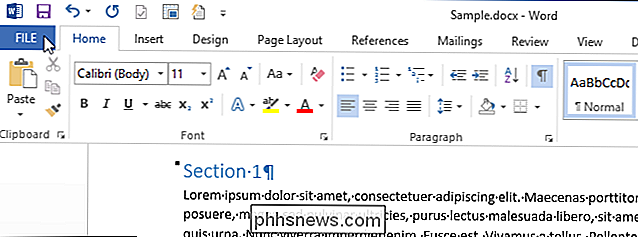
Na lista de itens à esquerda, clique em “Opções”.
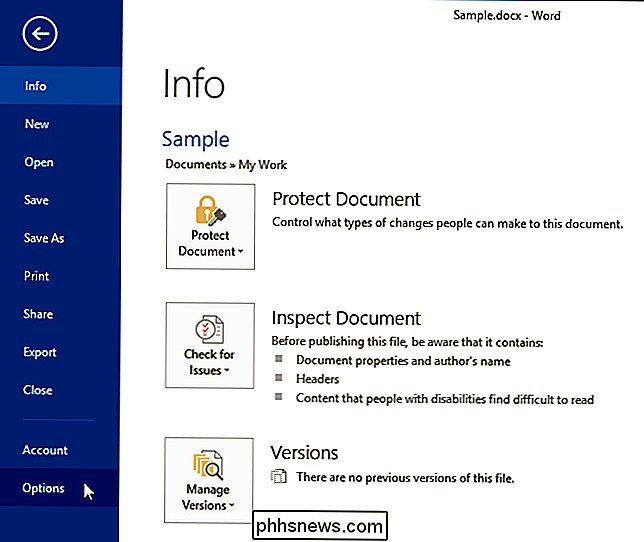
Na caixa de diálogo “Opções do Word”, clique em “Revisando” na lista de itens. à esquerda.
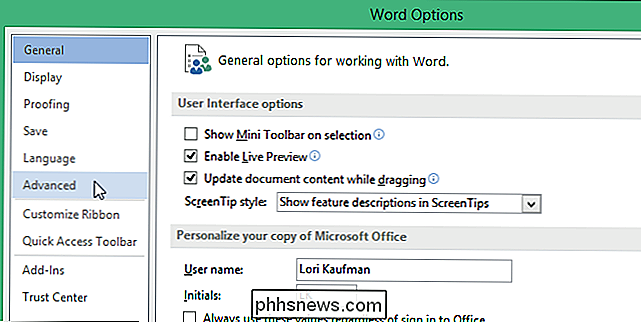
Desça até a seção "Recortar, copiar e colar" e selecione o botão "Mostrar opções de colagem quando o conteúdo é colado", por isso NÃO há marca de seleção na caixa.
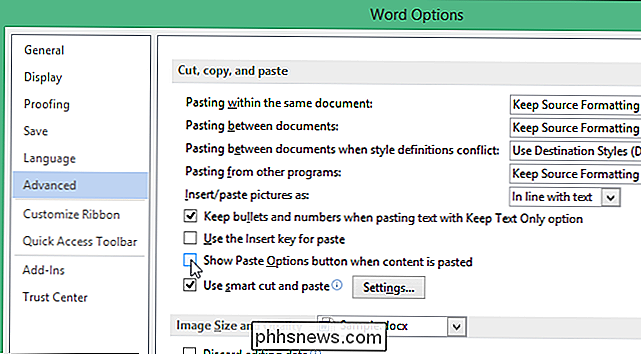
Clique em "OK" para aceite a alteração e feche a caixa de diálogo “Opções do Word”.
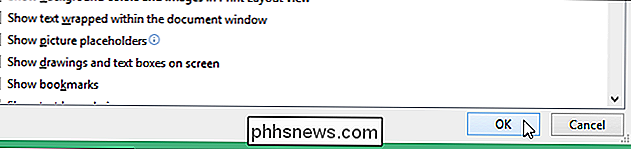
Mesmo tendo desativado a caixa “Opções de Colagem”, você ainda pode acessar as “Opções de Colagem” clicando na metade inferior da “Colar”. botão na guia "Home".
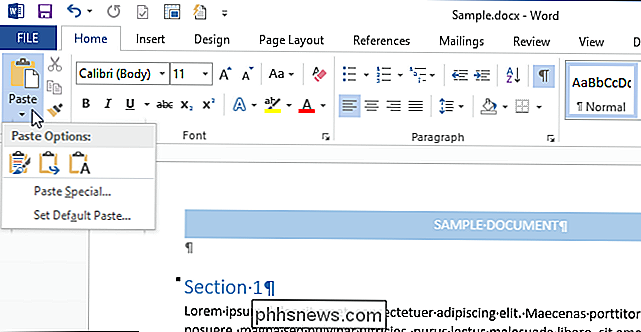
Se você não quiser desabilitar completamente a caixa "Paste Options", você pode pressionar "Esc" para descartá-la quando ela for exibida.
Este procedimento também funciona para desabilitar a opção. Caixa “Colar Opções” no Excel e no PowerPoint.

Como ler arquivos PDF no seu iPhone ou iPad
é Um mal necessário. Claro, eles são uma maneira prática de preservar qualquer documento no estilo pretendido e podem ser lidos em praticamente qualquer dispositivo…mas se o seu dispositivo não tiver um bom leitor de PDF integrado, encontrá-lo pode ser um problema. Não é diferente em um iPhone ou iPad.

Corrigir “Não é possível instalar o software para impressora” no OS X
Recentemente, conectei um HP Officejet Pro 8500 antigo à minha rede e tentei adicionar a impressora ao meu Macbook Pro executando o OS X Mountain Lion. Consegui instalar a impressora bem no meu PC, mas quando tentei adicionar a impressora ao OS X, recebi a seguinte mensagem de erro:Não é possível instalar o software da impressora HP Officejet Pro 8550, porque atualmente ela não está disponível no servidor de atualização de software.Depois d



